【初心者必見】Confluence(コンフルエンス)とは?使い方や価格を紹介!

社内のノウハウは、適切に共有していなければ「属人化」してしまい、逆に管理できていれば自社の貴重な「情報資産」になります。そこで、”ナレッジ”として管理するために「Confluence(コンフルエンス)」などの情報管理ツールが利用されているのです。
しかし、なかには、Confluence導入を検討しているものの「使い方や費用が分からない」と悩む担当者の方も多いのではないでしょうか。
そこで今回は、Confluence(コンフルエンス)の使い方や機能、口コミを網羅的に紹介します。
- Confluenceの機能・使い方を知りたい
- Confluenceのユーザーの口コミを参考にして導入可否を検討したい
- ファイルや情報の管理をスムーズにできるツールを探している
という担当者の方はこの記事を参考にすると、Confluenceが自社にマッチしているかを判断できるうえ、社内情報を適切に管理する方法もわかります。
目次
Confluence(コンフルエンス)とは
以下では、Confluenceの概要や機能、料金等を詳しく解説します。「どのように自社で運用するのか」「課題は解消されるのか」をイメージしながら確認しましょう。
(1)Confluenceと「ほかの社内wikiツール」の違い

ConfluenceはオーストラリアのAtlassian(アトラシアン)社が提供する、チームのナレッジを一元管理できるツールです。
Confluenceは、社内wikiとしてチームの情報を管理できるのはもちろん「マニュアル」や「議事録」などをドキュメント形式で残せます。また、ドキュメントにコメントする機能も備わっているので、社内でのコミュニケーションの促進に効果があります。
Confluenceと他のツールとの違いは、連携ツールの豊富さです。Confluenceは、同社が提供するJira(ジラ)やTrello(トレロ)をはじめとした製品と親和性が高いうえに、SlackやGoogleドライブ、Boxなどの外部ツールとも連携できます。
ConfluenceとJira(ジラ)との違いとは

Jiraは、Confluenceと同一の会社がサービスを提供しており、デザインや操作性が似ています。
ただし、ConfluenceとJira(ジラ)は、特化している機能に違いがあります。具体的には、Confluenceがプロジェクトの「情報管理」に特化しているのに対し、Jiraは「タスク管理」の機能が豊富に備わっているのです。
ConfluenceとJiraは連携できるため、両方導入すれば、不足する機能を補い合えます。しかし、連携することでより多機能になり、使いこなすためには専門的な知識も必要になる点に注意が必要です。
とくに、ITにあまり詳しくない企業の場合は、ツールに高い運用コストを支払い続けても、従業員が使いこなせなければ費用対効果は下がってしまいます。したがって、導入を検討するときには「社員全員が使える操作性か」を確認しましょう。
(2)Confluenceで何ができる?
Confluenceの機能を使ってできることは以下の2つです。
ナレッジベースの構築
Confluenceでは「スペース(作業場所)」に「ページ」や「ブログ」を作成して情報を蓄積していきます。
「ページ」は階層構造で管理できるので、以下のコンテンツの作成に向いています。
- よくある質問集(FAQ)
- マニュアル
- 議事録
- 社内ポータルサイト
一方、「ブログ」は投稿日で管理されるため、更新頻度の高い日報などをまとめるのに役立つのです。また、ページとブログには複数のテンプレートが公開されているため、一から作成する手間はかかりません。
以上のようにConfluenceを上手く活用すれば、社内情報やノウハウを体系的にまとめるナレッジベースをつくれるのです。
リアルタイムでの情報共有
Confluenceはインターネット上で情報管理するクラウドツールなので、「ページ」や「ブログ」に対して外出先からコメントをつけたり、自宅から仕事の情報を確認したりできます。
さらに、複数人で同時編集もできるので、ほかのメンバーの作業が完了するまで待機する必要がありません。また、同時編集した場合、後に「保存」をクリックしたユーザーに、ページの競合部分が表示され、上書き保存の有無を選択する仕様になっています。
以上のようにConfluenceを利用すれば、リモートワークでも円滑な情報共有ができるうえ、個人の作業も捗るのです。
(3)機能一覧
Confluenceには、ナレッジベースの構築や情報共有を促進させる以下の機能が備わっています。
| 【機能】 | 【特徴】 |
|---|---|
| いいね! |
メンバーが作成したページにリアクションできる機能です。 |
| テーブル |
ページに表を作成できる機能です。 |
| 見出し |
分かりやすい文章構造をつくるための機能です。 |
| リスト |
任意のページのタスクを、見やすいリスト形式で表示できる機能です。 |
| メンション |
ページやコメントに注意を促したり、タスクを割り当てたりする機能です。 |
| テンプレート |
すでにあるフォーマットを利用して作成の手間を省く機能です。 |
| ウォッチ機能 |
特定のページを編集すると、メンバーに通知される機能です。 |
| ステータスマクロ |
作業進捗を一目で判断できる機能です。色付きなので直感的に操作可能です。 |
| スラッシュコマンド |
スラッシュ(/)を入力してあらゆる機能を挿入できる機能です。 |
| マクロ |
ページに機能を追加したり、動的コンテンツを組み込んだりできる機能です。 |
| 変更履歴 |
変更箇所を比較したり、過去のバージョンを復元したりできる機能です。 |
| ツールと連携 |
タスク管理が可能なJIRAやTrelloなどのツールと連携できる機能です。 |
| AI機能 |
ページの要約や回答の検索を自動で行ってくれる機能です。 |
このように、Confluenceには豊富な機能が備わっていて、自社に合わせたカスタマイズも可能です。しかし、特定の機能を使うには、マークアップ構文などの専門知識が必要な場合もあるので注意しましょう。
一方、ナレッジ管理に特化した「ナレカン」は、専属の担当者による「最適な運用設計の提案」や「従業員に向けての説明会」を受けられるので、ITに不安のある企業にもおすすめです。
(4)基本画面
Confluenceの基本画面は下図の通りです。
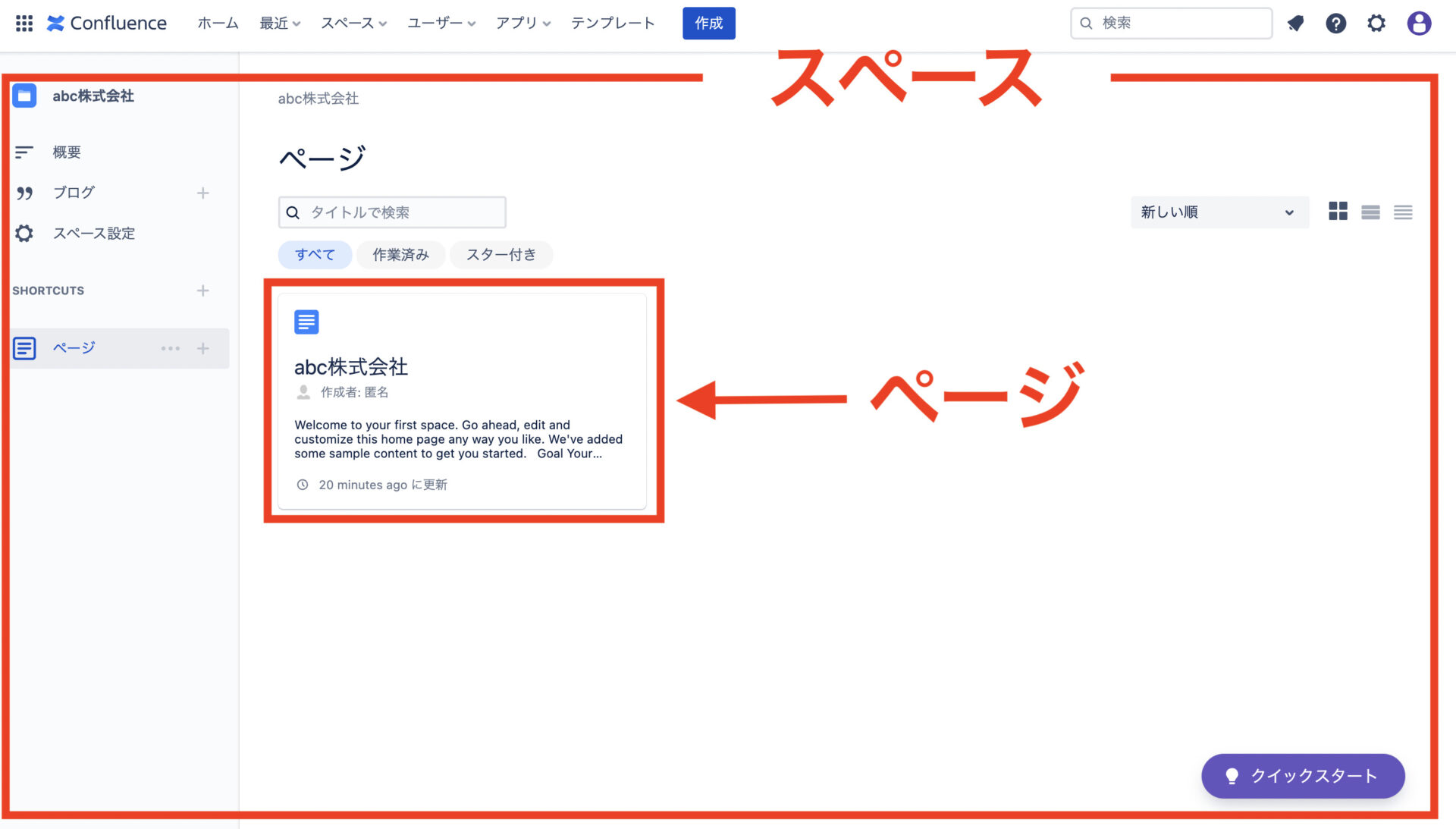
Confluenceでは「スペース」という作業場所に、情報をストックする「ページ」を保存します。以上がConfluenceの基本的な構造です。
【無料あり】Confluenceの価格
ここではConfluenceの価格と機能を比較表でご紹介します。(左右にスクロール可)
| Free | Standard | Premium | Enterprise | |
|---|---|---|---|---|
|
利用料金
(1ユーザーあたり) |
無料 |
744円/月 |
1,432円/月 |
要問い合わせ |
| ストレージ容量 |
2GB |
250GB |
無制限 |
無制限 |
| 利用に適したチーム・企業 |
小規模チーム |
成長途中のチーム |
高度なコンテンツ管理をする企業 |
大企業・グローバル企業 |
| 最大利用人数 |
10ユーザー |
150,000ユーザー |
150,000ユーザー |
150,000ユーザー |
| サイト上限 |
1 |
1 |
1 |
最大150 |
| AI機能 |
× |
× |
〇 |
〇 |
| ページとスペースの権限 |
× |
◯ |
◯ |
◯ |
| 匿名のアクセス |
× |
◯ |
◯ |
◯ |
| 管理者インサイト |
× |
× |
◯ |
◯ |
| IP許可リスト |
× |
× |
◯ |
◯ |
| サポート |
コミュニティサポート |
現地営業時間内でのサポート |
年中無休のPremiumサポート |
年中無休のEnterpriseサポート |
| アップタイムSLAの保証 |
× |
× |
99.9% |
99.95% |
| ユーザー単位の一元化されたライセンス |
× |
× |
× |
○ |
価格は利用ユーザー数によって変化します。そのため、具体的な料金を確かめたい場合は料金ページで利用するユーザー数を入力しましょう。
無料版の人数制限は10人までとなっており、11人以上で利用する場合は、有料プランへの加入が求められます。
<【サポート終了】Confluence Server(コンフルエンスサーバー)とは>
Confluenceには、クラウド版とオンプレミス型がありました。
しかし、Atlassian(アトラシアン)社は、オンプレミス型のConfluence Serverのサポートを2024年3月15日(PT)に終了しています。つまり、サポートが終了したインスタンス(仮想サーバー)のサポートは実施されなくなっています。
上記に伴い、従来オンプレミス型を利用していたユーザーの多くは、クラウド型に移行しています。ただし、オンプレミス型とクラウド型では機能やユーザー管理などに異なる点があるため、移行するときは注意しましょう。
<【最新リリース情報】2025年10月にリリースされた機能>
2025年10月にリリースされたConfluenceの機能は以下のとおりです。
- サイト内で最も頻繁に使用されているマクロを検索・整理する機能
- サービスアカウントで統合と自動化を管理する機能
- OAuth 2.0 でアプリリンクを安全に接続する
この機能により、使用頻度が低いアプリの特定、クラウド移行の計画、およびパフォーマンスの問題のトラブルシューティングが簡単になりました。
自動化されたプロセスや外部との統合を安全・効率的に管理するサービスアカウントにより、権限の完全な制御性を維持しながら、動作を実行できるようになりました。
OAuth 2.0 は業界標準の認証プロトコルであるため、外部アプリとの連携を信頼性の高い環境で接続できるようになりました。
そのほかにも、セキュリティに関する機能が複数アップグレードされました。このように、複数の機能が定期的にリリースされています。
Confluenceは使いにくい?理由とは
Confluenceは便利なツールですが、使いにくいという意見もあります。理由としては、以下の2点が挙げられます。
- 最初は使いづらい
- ファイルのプレビューができない
「独自UIがかなり導入ハードルをあげています。ウェブやスマートフォンアプリのUIに慣れてしまっているユーザに取っては、最初は使いづらいと感じるはずです。」といった声があります。(引用:ITreview)
「エクセルやパワポなどファイルをページ内に貼り付けて、ページ内でプレビューできる機能が欲しい。」といった声があります。引用:ITreview)
以上の理由から、Confluenceは使いにくいと感じる場合があるのです。そのため、とくにファイルの扱いやすさを重視するなら、簡単にファイルを格納でき、検索機能で欲しい情報をすぐに見つけられる「ナレカン」のようなツールを選ぶとストレスがありません。
【これで解決】Confluenceよりも円滑に情報管理できるツール
以下では、Confluenceよりも円滑に情報管理できるツールをご紹介します。
Confluenceは、さまざまな他ツールとの連携が可能で、自社に合わせたカスタマイズ性の高いツールです。しかし機能が多いと社内のメンバーが使いこなせない可能性があるため、全員が簡単に使えるツールを導入する必要があります。
また「ファイルがプレビューできない」というユーザーの意見もあり、社内にある膨大な情報を確認するには不便です。業務を効率化し、所要時間を削減するには、ファイルをすぐ閲覧できたり、ファイル内まで検索できる機能を備えていることが必須です。
そのため社内情報は、誰でも直感的に使いこなせて、ファイルもしやすいツールで管理するべきです。結論、自社の情報管理には、シンプルな操作性を備え、ファイルプレビュー機能ですぐ情報を確認できるほか、検索機能に優れているツール「ナレカン」一択です。
ナレカンは、ITツールに精通していなくても容易に使いこなせるシンプルなツールです。また情報を蓄積する「記事」上でファイルを管理すれば、プレビュー機能ですぐに内容を確認できるうえ、高精度な検索機能によってファイル内の情報まで検索可能です。
あらゆる情報を簡単にナレッジ化できるツール「ナレカン」

「ナレカン」|社内のナレッジに即アクセスできるツール
「ナレカン」は、社内のナレッジに、即アクセスできるツールです。
「社内のあらゆる場所からナレッジが一元化」され、しかも、そのナレッジを「超高精度検索」できます。
自身の頭の中にあるナレッジを残すときは「記事」を作成でき、誰かにナレッジを尋ねたいときは、知恵袋のような感覚で「質問」することが可能です。また、ファイルを添付するだけで、AIが貴社のファイルの中身を全自動で、続々とナレッジ化していきます。
また、ナレカンを使えば、欲しい情報が即見つかります。
生成AIを活用した「自然言語検索」によって、上司に質問するように検索可能です。そのため、メンバーの検索スキルに依存することなく、誰でも簡単に情報を探し出せます。
更に、「初期導入支援サポート」と「ご利用中サポート」もあり、支援も充実しています。「すぐに使える状態にセットアップ」「月に1度のオンラインミーティング」など、実際に、社内のナレッジが動き出す仕組みを整えます。
<ナレカンをおすすめするポイント>
- 【超高精度な検索機能】 誰もが簡単に欲しい情報を見つけられる検索性。
「AI検索」「複数キーワード検索」「添付ファイル内検索」「画像内テキスト検索」など、思い通りの検索が可能です。
- 【ナレッジの一元化】 ナレカン内のナレッジは最新でフレッシュな状態で管理。
ナレカン内に一元化したナレッジは、「断捨離機能」によって、常に最新でフレッシュなものになります。そのため、ナレッジが陳腐化することがありません。
- 【サポート】 圧倒的なクオリティの「初期導入支援」と「ご利用中」サポート。
初期導入支援だけでなく、ナレカンが定着するように、ご利用中も最大限サポートするので、貴社担当者様のお手を煩わせません。
<ナレカンの料金>

- ビジネスプラン:標準的な機能でナレカンを導入したい企業様
- エンタープライズプラン:管理・セキュリティを強化して導入したい企業様
- プレミアムプラン:「AI自然言語検索」も含めて導入したい企業様
各プランの詳細や金額は、下記「ナレカン資料の無料ダウンロード」ボタンより、資料をダウンロードしてご確認ください。
Confluenceを始めるための2ステップ
Confluenceの使い方を解説する前に、Confluenceを利用するために必要な2つの手順をご紹介します。
ステップ1|アカウント登録とログインをする
はじめに、Confluenceを利用するためにアカウント登録とログインをしましょう。
まずは、Confluenceのサービスサイトを開いて、画面右上の[サインイン]をクリックします。

次に、[アカウントを作成する]をクリックし、Googleアカウントもしくはメールアドレスでサインアップ(新規登録)をし、アカウント登録をします。
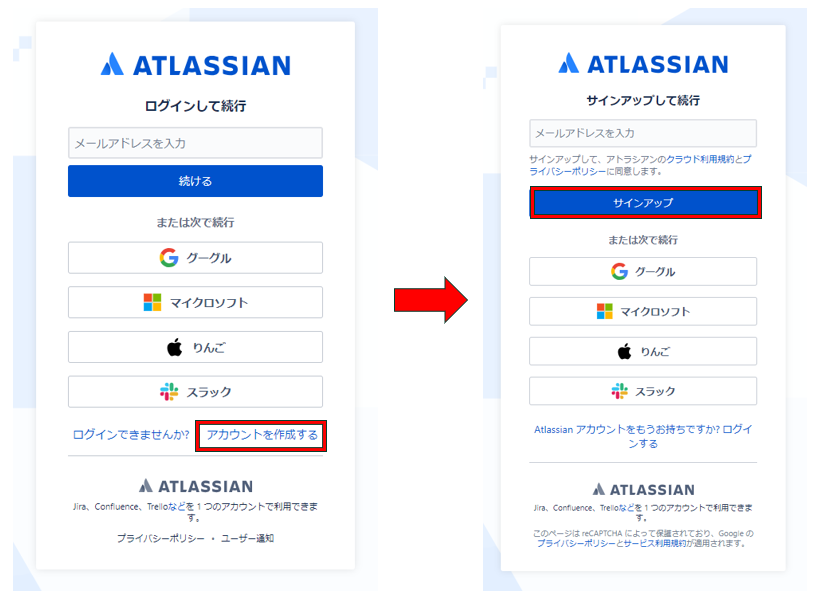
最後に、[Confluence Free を入手する]または[無料で入手する]をクリックし、Googleアカウントもしくはメールアドレスでログインすれば完了です。

ステップ2|チームメンバーを招待する
最後に、ほかのメンバーをConfluenceに招待しましょう。セットアップ終了後にメンバーを招待する場合には以下の手順に従います。
- 画面右上の[歯車マーク]をクリックする
- 画面左側の[ユーザー管理]を選択する
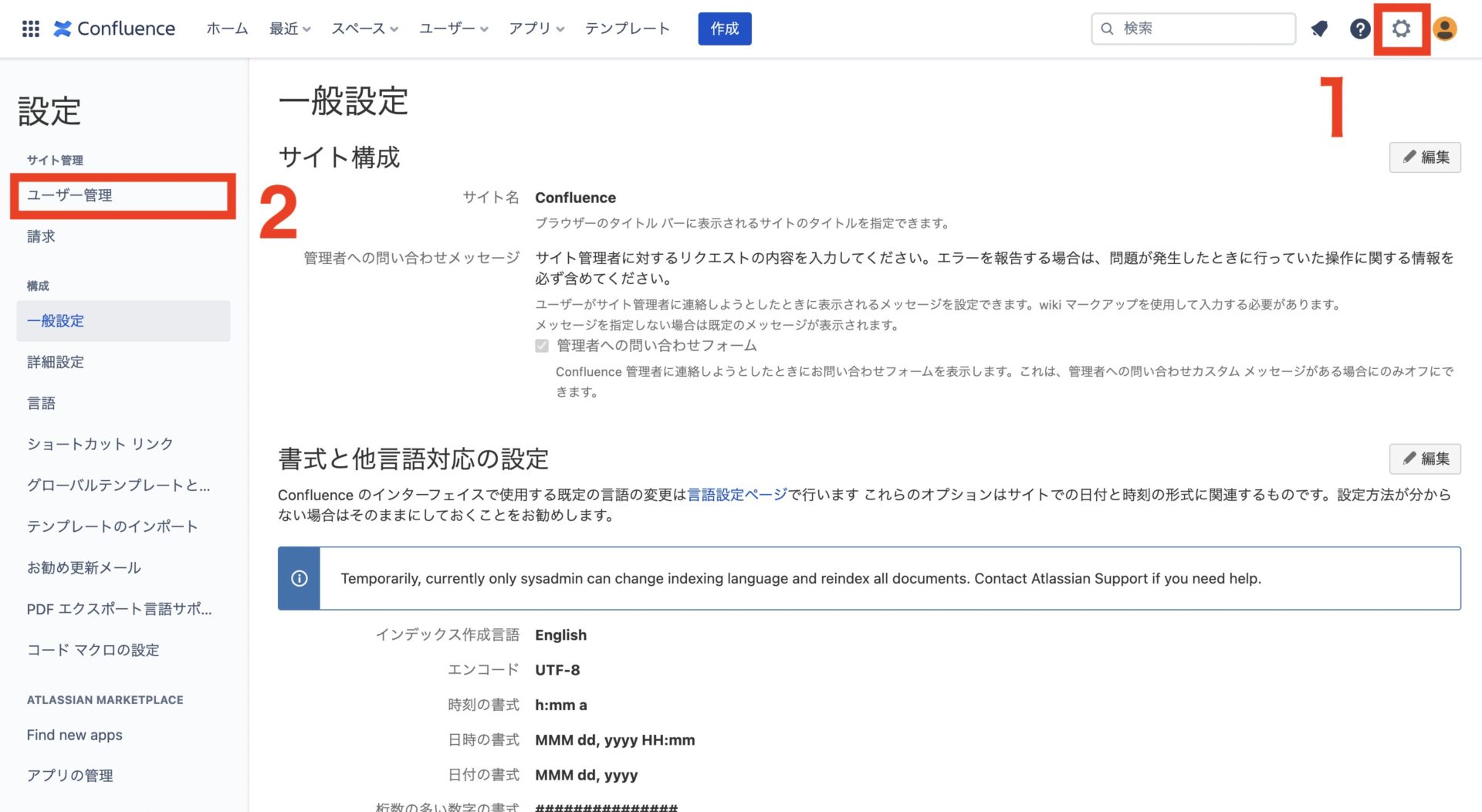
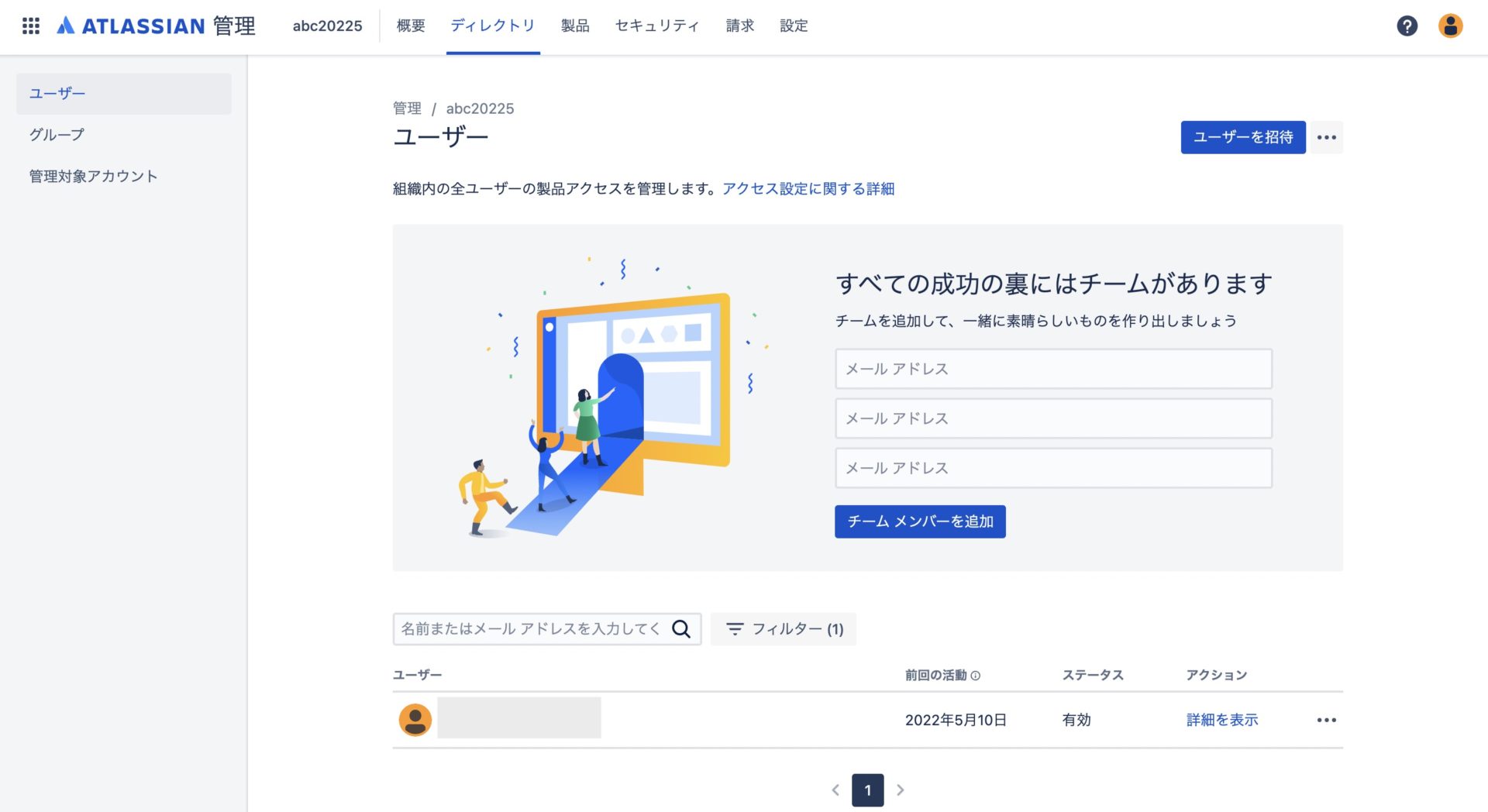
以上の操作で、ユーザーを招待するための設定画面が表示されます。招待したいメンバーのメールアドレスを入力して、招待メールを送信しましょう。
Confluenceの基本的な使い方
Confluenceには多種多様な機能が搭載されていますが、それらを使いこなすためにまずは基本的な使い方をマスターしましょう。そこで以下では、Confluenceの基本的な使い方をご紹介します。
使い方1|スペースを作成する
Confluenceで情報管理するためには、作業場所となる「スペース」を作成する必要があります。
まず、画面上部の[スペース]をクリックし、[スペースを作成]をクリックします。

スペースのテンプレートを選択し、名前を作成すれば完了です。

使い方2|ページを作成する
スペース上にページを作成して情報管理できるようにしましょう。ページの作成は、画面左側の[+]をクリックするだけです。
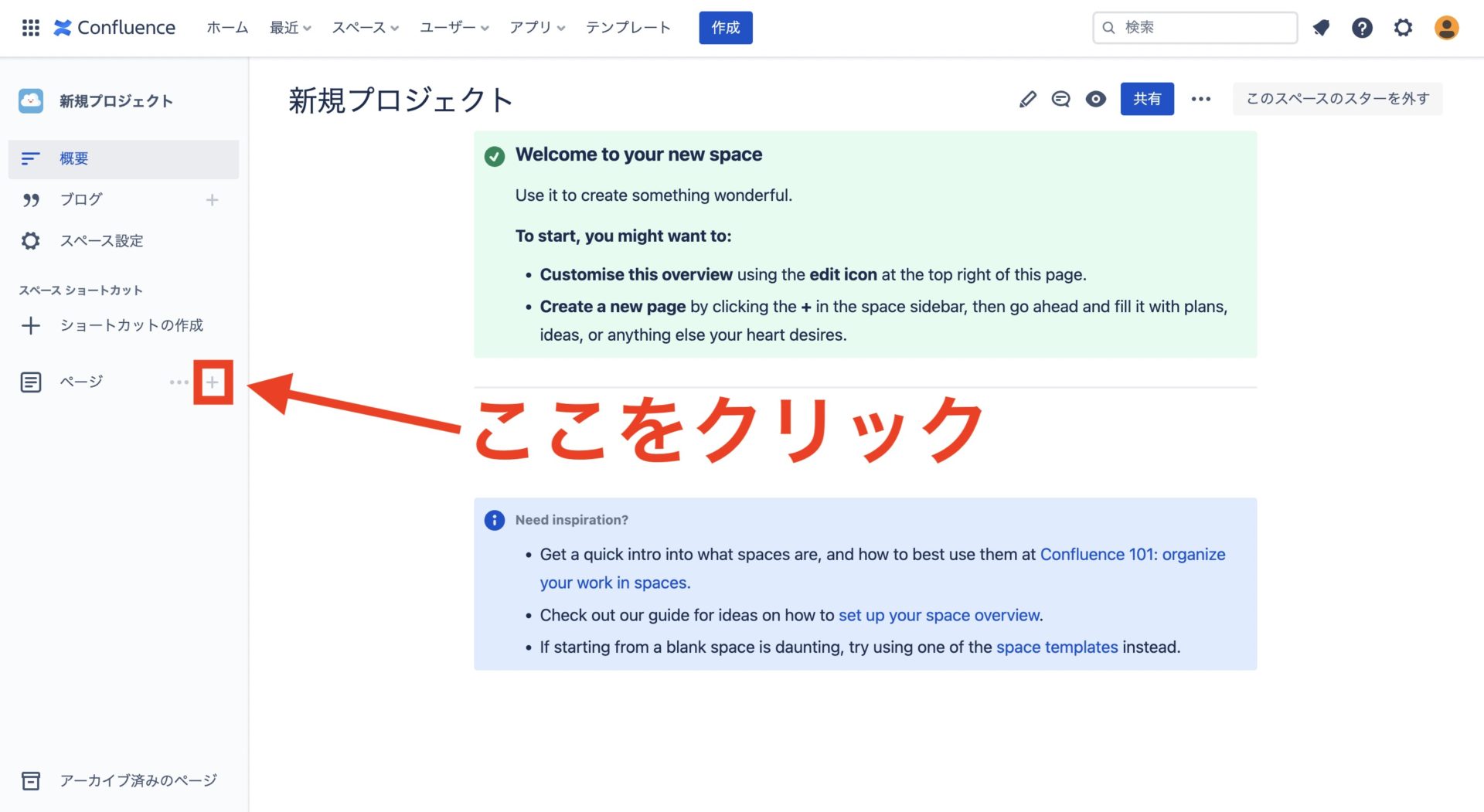
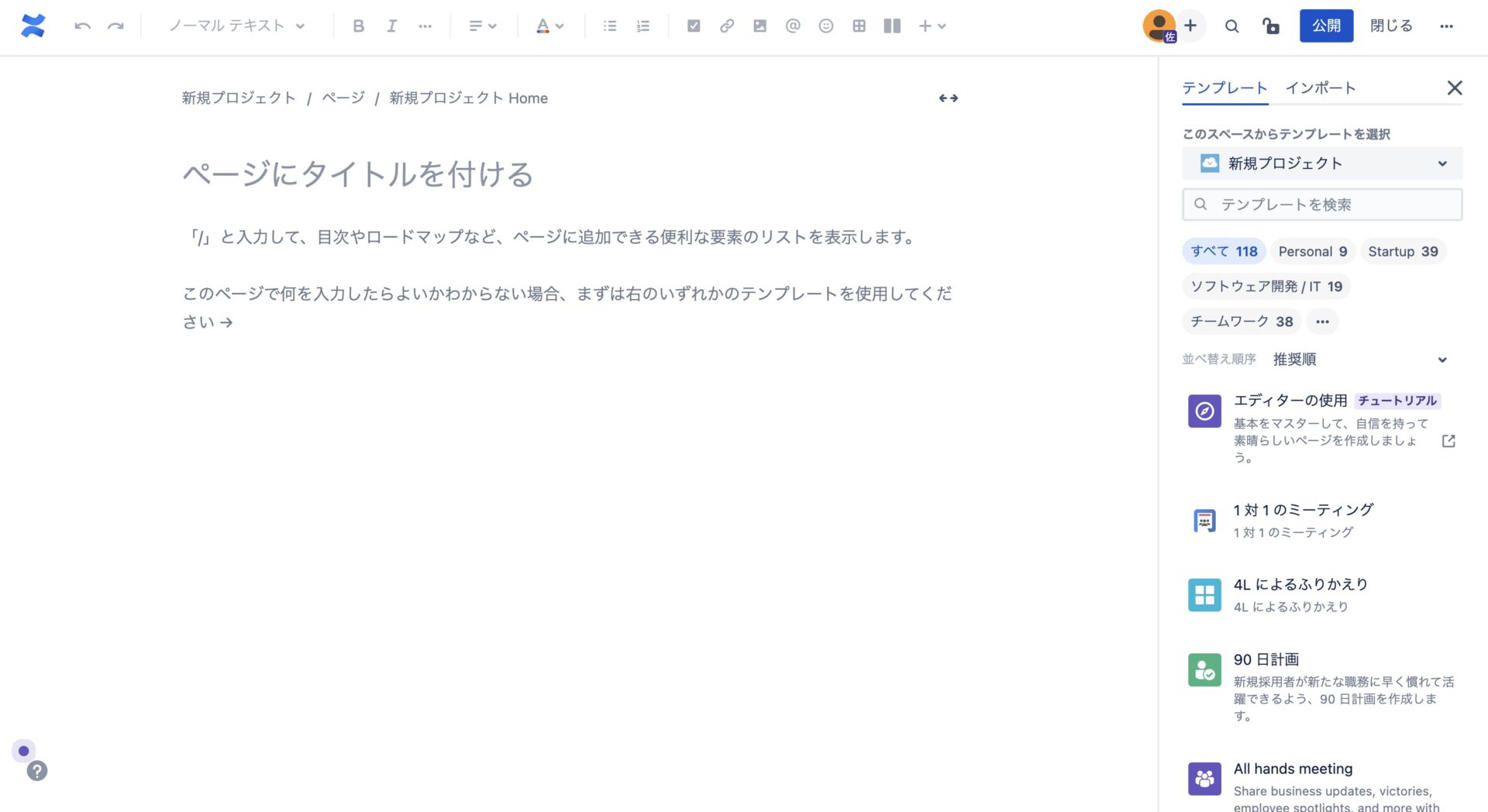
上図のような新規ページが表示されるので、タイトルや内容を記載しましょう。また、1つのページの階層下に子ページや孫ページをつくれるので、関連する情報をページツリー(体系的な構造)で整理できます。
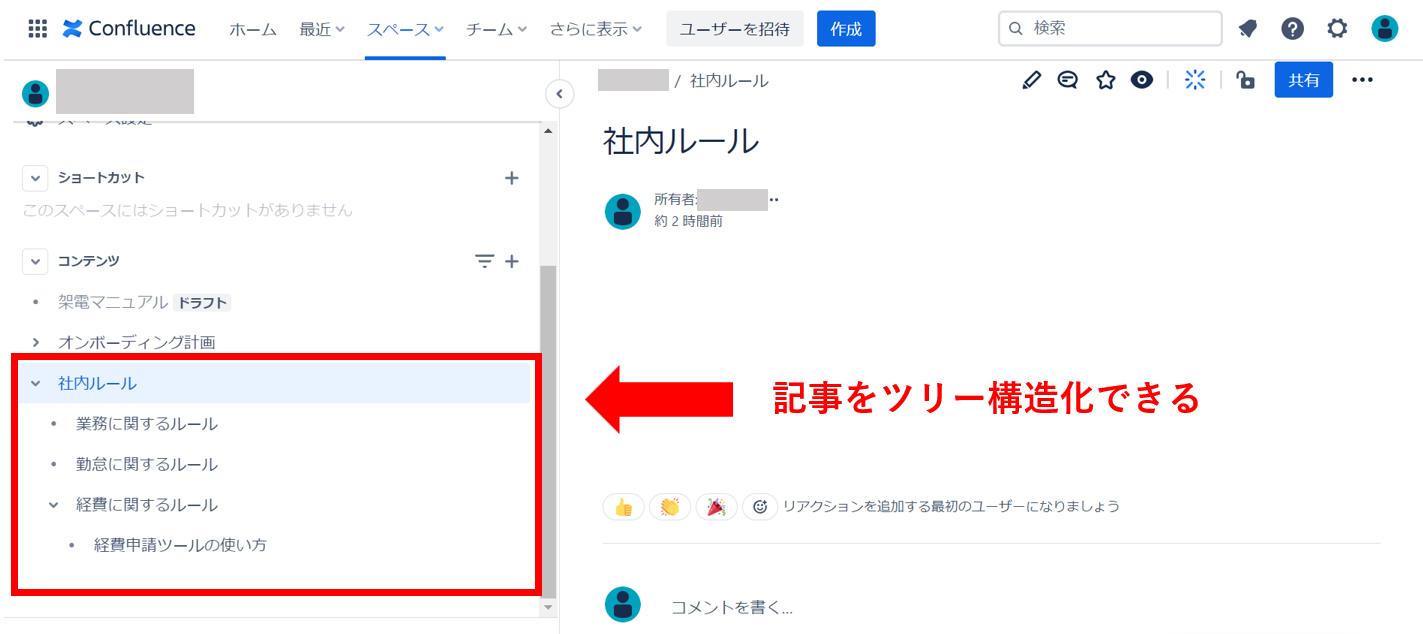
使い方3|ページを検索する
目的のページをすぐに探し出せるように検索をしましょう。キーワード検索よりも高度な検索をするためには、以下の手順に従います。
- 検索欄をクリックする
- 表示される[高度な検索]を選択する
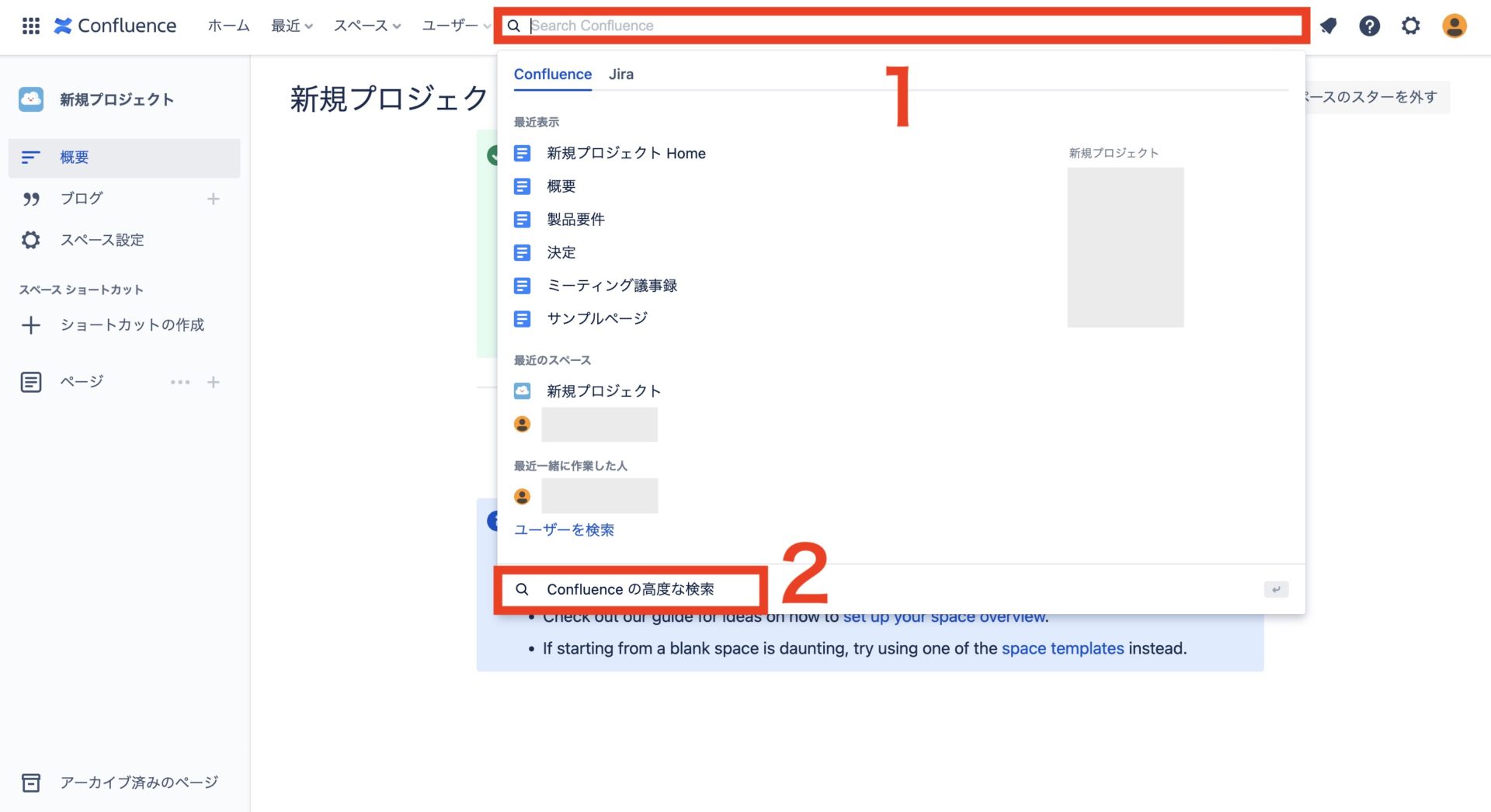

以上の操作で、上記のように投稿者や最終更新日、ラベルなどでページを絞り込み検索できます。
使い方4|ページ内リンクで紐づける
Confluenceでは、ページ内にほかのConfluence・Jiraのページをリンクとして埋め込めます。
まず、リンクを追加するページの編集画面を開き、メニューバーのリンクマークをクリックします。
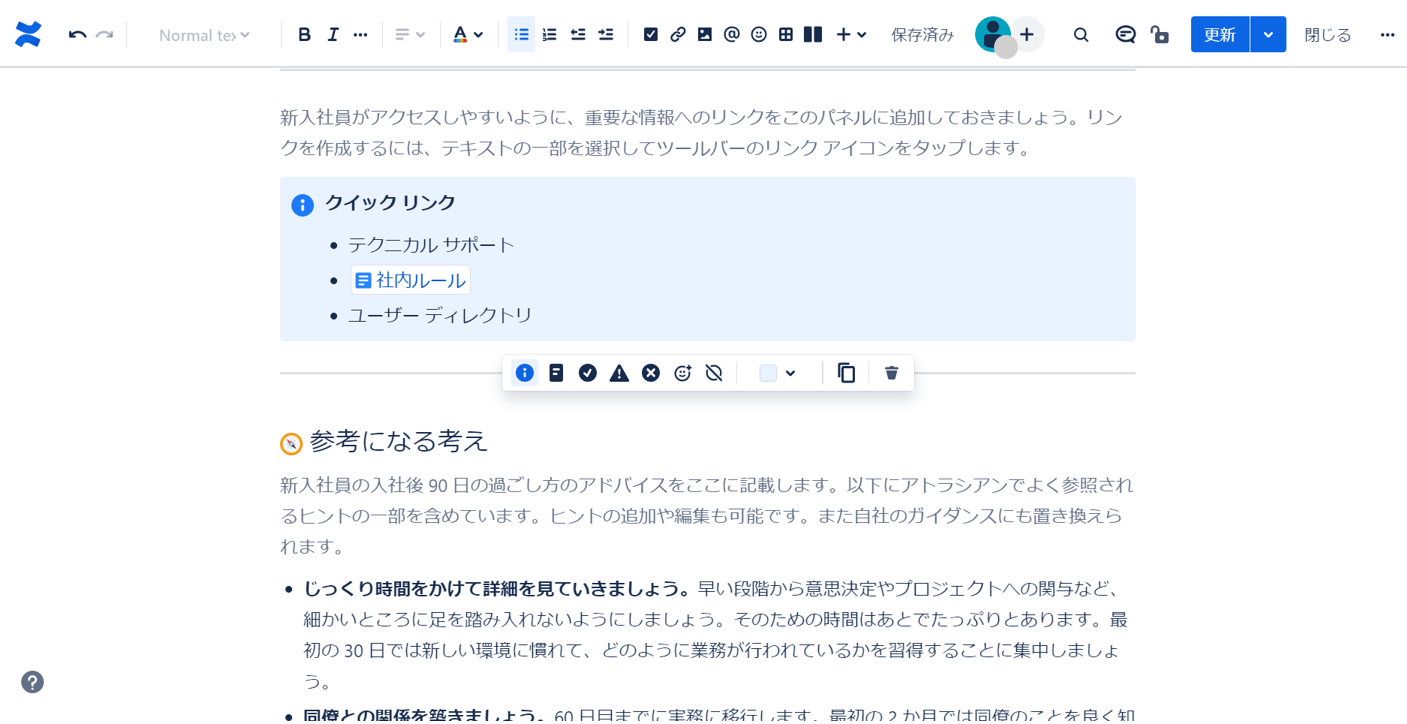
次に、追加するリンク先を検索または貼り付けます。リンク先は履歴から選択することも可能です。
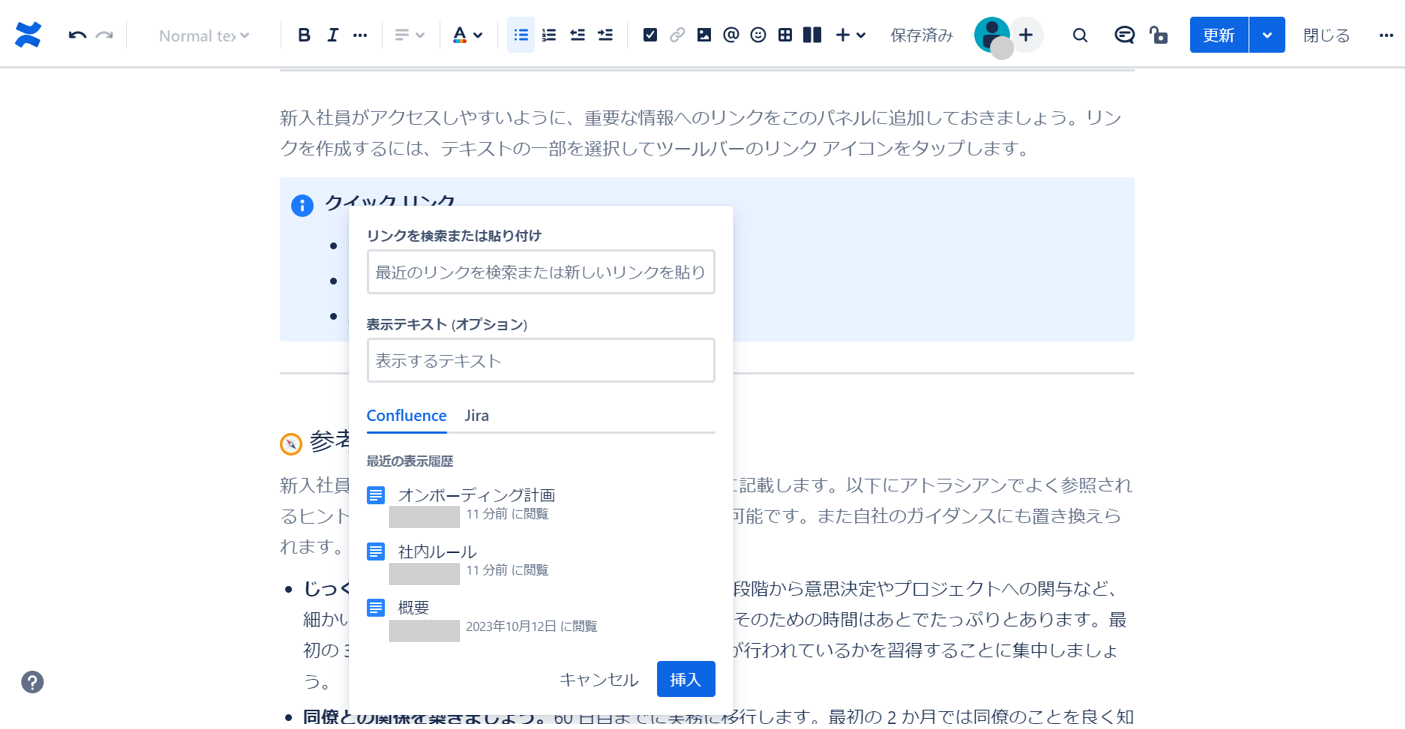
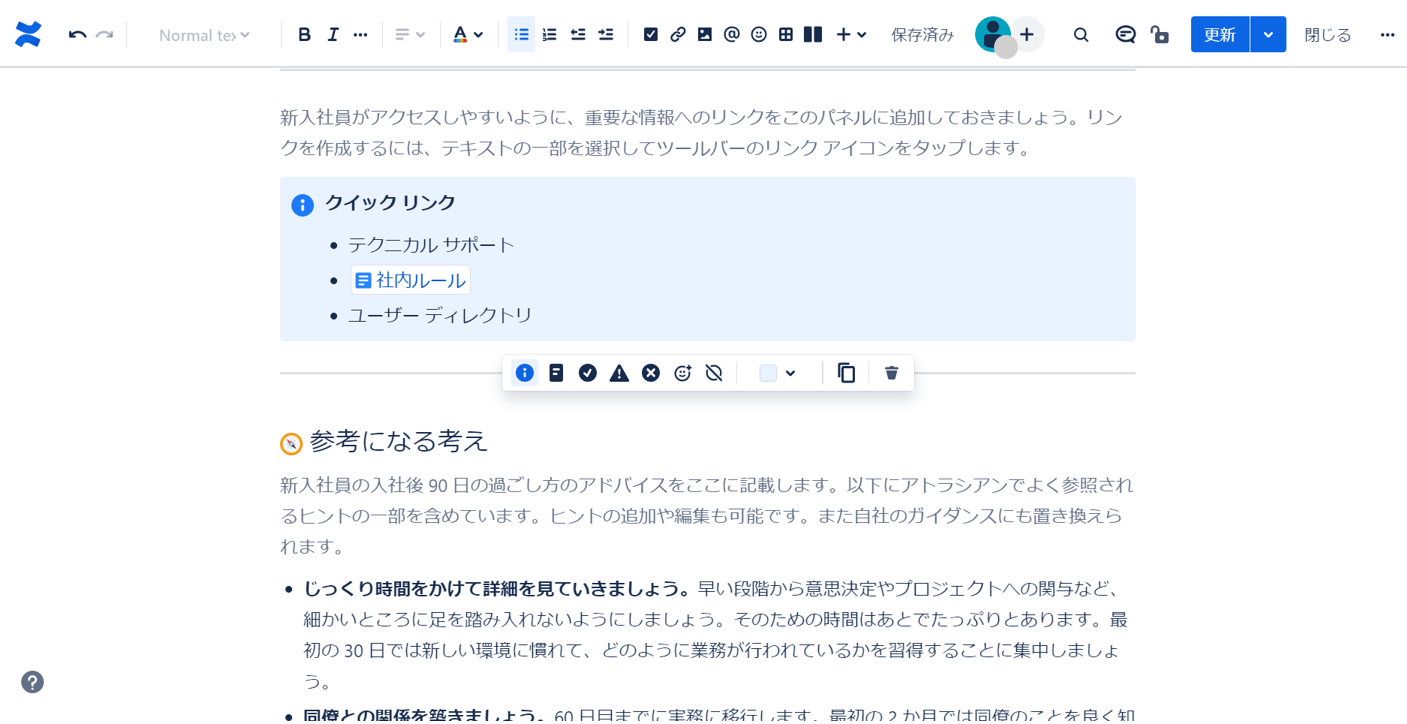
上記の画面のようにリンクが追加されたら設定は完了です。
使い方5|エクセルを埋め込む
エクセルを埋め込んで表示させるやり方は以下のとおりです。
- まず、追加したいファイルをアップロードします。
- 右上の+ボタンを押して、「excel」と検索し、出てきたExcelのアイコンをクリックします。
- 「保存」をクリックします。
- エクセルの表が埋め込まれているのを確認したら終了です。




Confluenceの口コミ・評判
以下ではConfluenceを利用しているユーザーの口コミ・評判をご紹介します。導入前にはユーザーの声も参考にしましょう。
※こちらの口コミ・評判は ITreview > Confluence より引用しています。
良い口コミ・評判
はじめに、Confluenceの良い口コミと評判を紹介します。利用ユーザーからは「テンプレートが豊富」「誰でも利用できる」という声が寄せられています。
非公開ユーザー(投稿日:2025年9月11日)アップデートも頻繁に行われており使いやすくなってきている。
非公開ユーザー(投稿日:2025年7月15日)豊富なテンプレートや構造化されたページ管理、Jiraなど他ツールとの連携性は、ドキュメントを体系的に整備していくには非常に便利
非公開ユーザー(投稿日:2025年3月19日)文章の社内共有に優れているのはもちろんですが、コメント機能もついているのでわざわざコミュニケーションツールに移動する必要もなく作業を進めることができます。
改善点に関する口コミ・評判
次に、Confluenceの改善点に関する口コミと評判をご紹介します。利用ユーザーからは「操作性が悪い」という意見のほか、使い勝手にやや不便を感じている声が寄せられています。
非公開ユーザー(投稿日:2025年9月11日)意外と困っているのが、ショートカットキーを使って書式なしでテキストを貼り付けることができないことです。右クリックで貼り付けようとすると、段落がずれて貼り付け位置がおかしくなることがあります。
非公開ユーザー(投稿日:2025年3月19日)表の一部を更新すると、行または列が一括で色が変わる、などのツールはないため、変更したいセルを選択して作業するが、Webベースなためか余計なところが選択されたりと操作性が今ひとつ使いにくいためセルが選択できる、など操作性をあげてほしい。
中谷 伊吹(投稿日:2025年3月19日)Confluenceのエディタは機能豊富ですが、初めて使う人には分かりづらい面があります。UIの簡素化やガイド付きチュートリアルなど、よりスムーズに操作を覚えられる工夫を期待したいです。
動作や使い勝手に問題があると、ツールの利用が社員のストレスになり、次第に放置されてしまう恐れもあります。そのため、全社で情報共有を徹底するには「ナレカン」のように「動作が軽く、簡単に見やすく情報をまとめられるツール」が最適です。
Confluenceの脆弱性とは
2024年1月16日、Atlassian社はConfluenceにおける28件の脆弱性を報告し、セキュリティアドバイザリを公開しました。
また、脆弱性を標的とした攻撃も確認されており、ユーザーには、脆弱性が修正された最新バージョンにアップデートするように呼びかけています。
Confluenceでは、過去にも「脆弱性」や「脆弱性を標的とした攻撃」が報告されています。このような攻撃を受けると、社内の重要な情報が漏洩する恐れがあるので注意しなければなりません。
そのため、ツールを使って情報管理する場合は「セキュリティ対策が万全かどうか」を必ず確認しましょう。国際セキュリティ資格を保有する「ナレカン」のようなツールであれば、安心して社内情報を管理できます。
Confluenceの活用事例
以下は、Confluenceの活用事例です。具体的な活用シーンを把握して、より効果的に利用しましょう。
システム障害
従来はシステム障害が発生したとき、電話やメールで状況を確認してから報告するという流れがあり、伝達に時間がかかっていました。
しかし、Confluenceの導入により、1箇所のページにリアルタイムで情報を集約でき、取りまとめの負担を軽減できるようになったのです。また、更新通知により状況をすぐに把握し、エラー内容を関係者へ一斉通知できるので、迅速な処置が可能となりました。
このように、Confluenceや連携されたチャットツールを活用することで、トラブルが生じても簡単に情報を整理し対応できるのです。
社内ポータルを作成する
Confluenceでは社内ポータル(社内の情報やナレッジが保存される場所のこと)を作成できます。
社内で情報が一元管理できていないと、必要なときに情報を取り出せず不便です。Confluenceを使って、社内ポータルを作成すれば、社員が情報の管理や共有をしやすくなり、業務の効率化につながります。
以下はConfluenceで公開されているテンプレートです。人事部であれば、このように採用業務に関する情報をポータル上で一元管理できます。

ただし、上記のように情報を適切に整理するにはノウハウが必須となるため、導入担当者の負担が大きいと言えます。一方、「ナレカン」であれば、初期導入や運用の支援など、手厚いサポートが受けられるので安心して情報管理を始められます。
ワークフローを作成する
ワークフローとは、一連の業務や手続きの流れのことを指します。Confluenceではワークフロー図を作成して、視覚的にわかりやすくワークフローを説明できます。
Confluenceにはホワイトボード機能があります。ホワイトボードには自由に線や図形を追加できます。
以下は、Confluenceが提供しているテンプレートを使って作成したワークフロー図です。メンバーの誰が見ても、業務の流れを把握しやすい環境を整えられます。

ワークフロー図を作成して、メンバー全員に情報をわかりやすく共有しましょう。
Confluence(コンフルエンス)の使い方・機能・口コミまとめ
ここまで、Confluenceの使い方や機能、口コミを中心にご紹介しました。
Confluenceは、社内のナレッジの蓄積と共有ができるツールですが、なかには「使い勝手にストレスを感じている」という声も見られます。そのため、「有名な企業が入れている」という理由ではなく、自社に定着するツールを選定しましょう。
また、ナレッジ管理ツールを選定するにあたって、とくに重視すべきポイントは「必要な情報が確実に見つかる”検索精度”」と「機密情報を安心して集約できる”セキュリティ体制”」です。2つを満たしたツールを導入すれば、ストレスなく全社利用できます。
結論、自社のナレッジ管理に使用すべきは、ファイルの中身まで検索にヒットする超高精度の検索機能があり、厳重なセキュリティ体制で情報を管できるツール「ナレカン」一択です。
無料の導入支援も受けられるので、ぜひ「ナレカン」を導入し、簡単に社内のナレッジが共有できる環境を整備しましょう。















